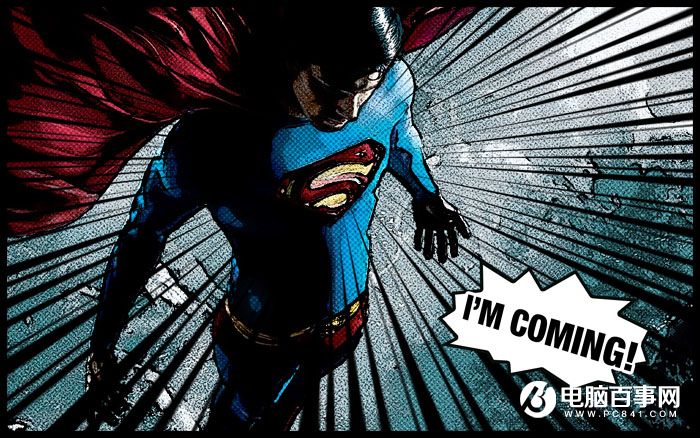8、绘制速度线的方法有很多,但基本原理差不多。用画笔工具、钢笔工具、直接工具绘制出下图中的一组渐隐效果的直线;也可以通过绘制大小不一的三角形并拉长得到一组高低粗细不等的直线。
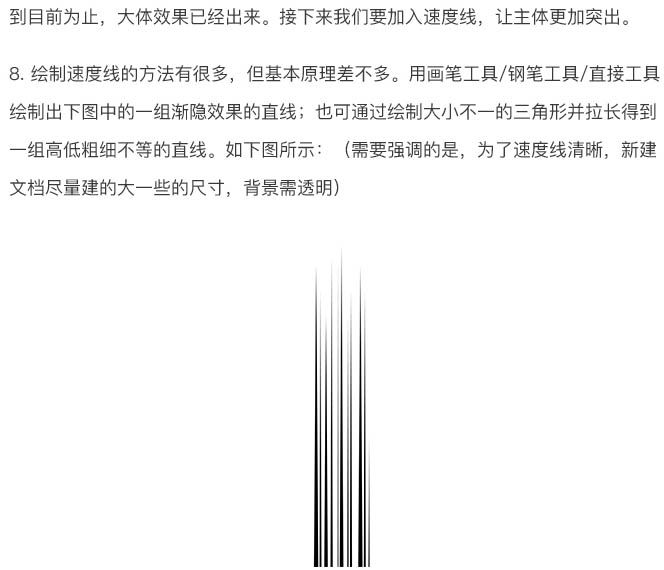
9、编辑 > 定义图案,给这个图案命名为“速度线”。
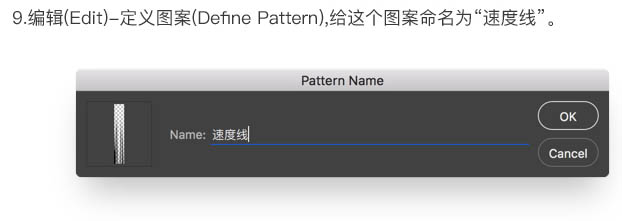
10、新建文档,高度与原图案高度一致,宽度则设为高度的2-3倍为佳。
11、编辑 > 填充,在内容使用刚刚做好的速度线图案,画面就瞬间有了一排速度线了。
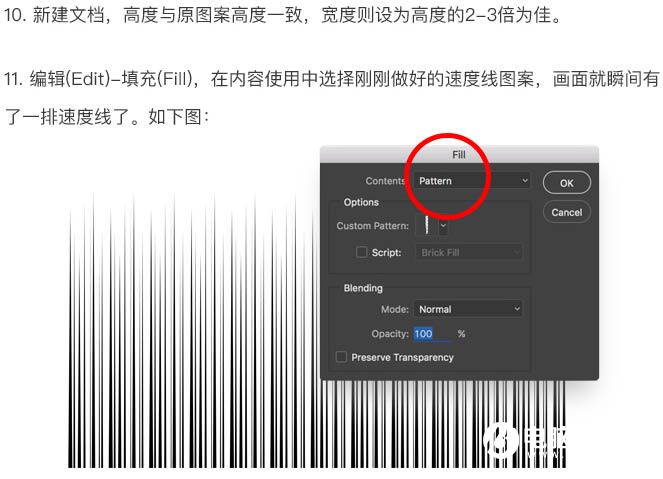
12、对速度线执行:滤镜 > 扭曲 > 极坐标,然后就变成圆弧型放射状体的速度线了。然后应用到图片上,如下图。

13、最后就是加入具有一定爆破感的气泡框和文字。然后就整体的效果做些细微的调整。
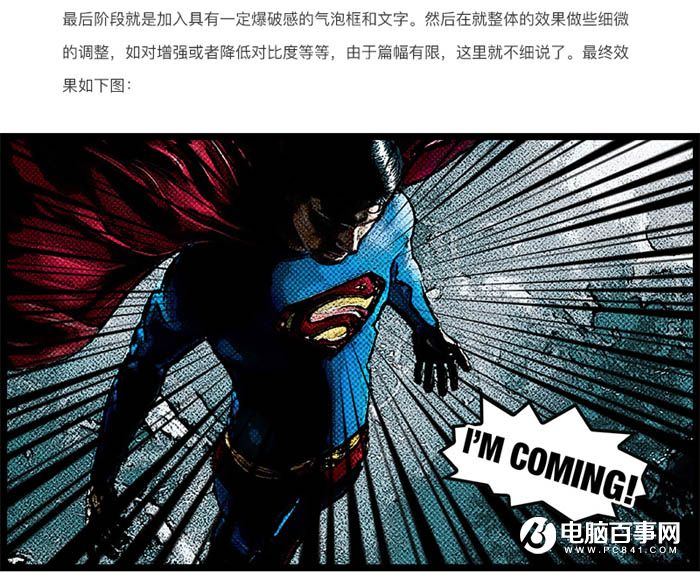
最后就有了如下的最终效果了。